GigaGA-A55M-S2V主板是AMDa55芯片组主板产品,如果用户使用GA-A55M-S2V板并想重新安装计算机的系统,为了执行下一个操作,必须首先启动u盘的Bybios设置,那么如何输入 BIOS 设置,从GA-A55M-S2V主板启动 u 磁盘?今天分享GTGA-A55M-S2V主板入口
生物设置U磁盘启动
的操作教程。
Guiga GA-A55M-S2V 主板 BIOS 安装 说明:
1.按 DEL键打开电脑,进入生物界面。
2.选择集成接口,然后移动到第二个OnChip SATA类型,然后选择AHCI。
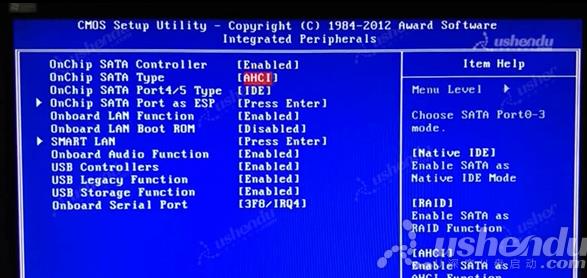
3.返回选择高级 BIOS功能,选择硬盘启动优先级,并通过编码调整USB-HDD0到第一个项目。

4.回到以前的接口,在第一次启动设备到硬盘模式后设置选项。
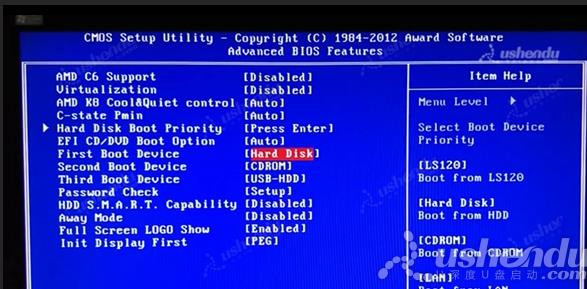
5.按F10键保存并退出,电脑将自动重新启动到PE
Giga GA-A55M-S2V主板输入 BIOS设置 U 磁盘启动操作方法在这里详细供大家分享。如果用户们有需要,你可以参阅上述方法步骤来执行操作哦,我希望这门课能帮助大家,详细的教程请参阅uDeep网站。
